
文本编辑 占存:15.7MB 时间:2022-12-07
软件介绍: Sublime Text 3中文版是一款跨平台代码编辑器(Code Editor)软件。Sublime Text 3既可以编写代...
近日有一些小伙伴咨询小编关于sublime text怎样新建站点呢?下面就为大家带来了sublime text新建站点的具体方法,有需要的小伙伴可以来了解了解哦。
我们需要先打开sublime text新建站点的具体操作步骤,我用的是已经汉化过的版本,各个选项都是中文的,我们点击选项卡一栏的“项目”选项。
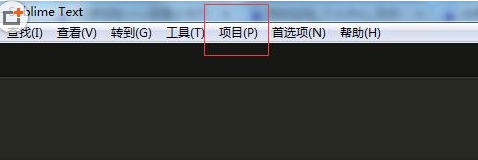
然后会有一个下拉菜单出现,下拉菜单中又有若干个选项,我们选择“添加文件夹到项目”这个选项。
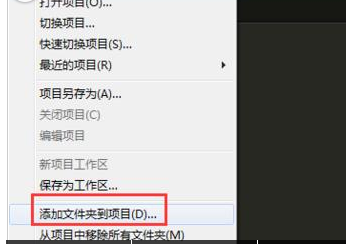
接着我们在弹出的系统对话框中,进入到我们需要建立站点的位置,然后点击“选择文件夹”
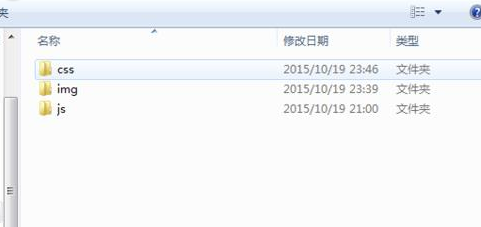
这样我们就添加好项目了,但是我的软件中并没有打开项目目录,我们可以通过键盘的快捷键,打开项目目录,ctrl+k+b
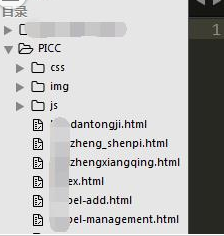
这时候整个站点就建立好了,我们可以建立多个站点,只要按照以上步骤,再操作一遍就可以。
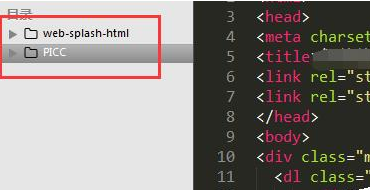
若是我们需要删除这个站点,就右击站点名称,然后在弹出的列表中选择“从项目中移除文件夹”即可。
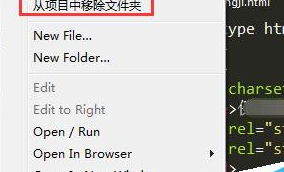
根据上文为你们讲述的sublime text3新建站点的具体操作步骤,你们是不是都学会了啊!